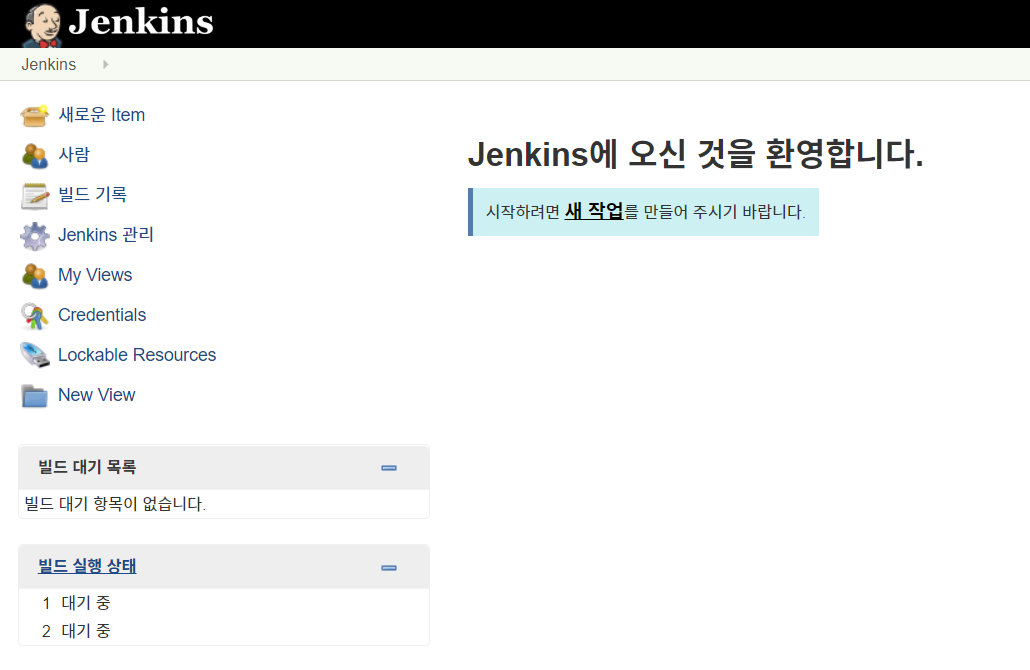Jenkins Install
Configure docker-compose.yaml
다음과 같이 docker-compose.yaml 파일을 적절한 디렉토리에 생성합니다.
version: '2'
services:
jenkins:
image: 'jenkins/jenkins:lts'
ports:
- '38080:8080'
- '38443:8443'
- '50000:50000'
volumes:
- 'jenkins_data:/var/jenkins_home'
volumes:
jenkins_data:
driver: local
driver_opts:
type: none
device: $PWD/jenkins_data
o: bind
jenkins_data는 jenkins가 사용할 데이터들입니다.
이를 local에 폴더로 만들어줍니다.
mkdir jenkins_data
Start Jenkins
이제 docker-compose 명령어를 통해 실행합니다.
sudo docker-compose up -d
http://$IP:38080 으로 접속할 수 있습니다.
로컬에 설치하셨다면 http://localhost:38080으로 접속하면 됩니다.
Jenkins 세팅
처음에 다음과 같은 화면을 볼 수 있습니다.
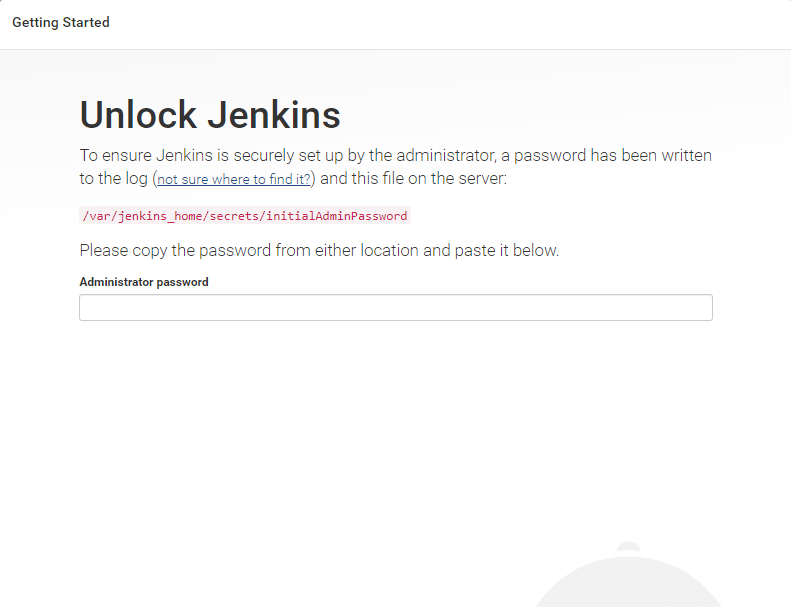
여기서 /var/jenkins_home/secrets/initialAdminPassword의 내용을 아래 칸에 입려하라고 지시합니다.
저희는 앞서 $PWD/jenkins_data를 /var/jenkins_home에 binding했으므로, $PWD/jenkins_data/secrets/initialAdminPassword를 확인하면 됩니다.
또는 docker container에 직접 접속해서 해당 path로 이동 후 값을 확인해도 됩니다.
이제 다음과 같은 화면이 뜰 것입니다.
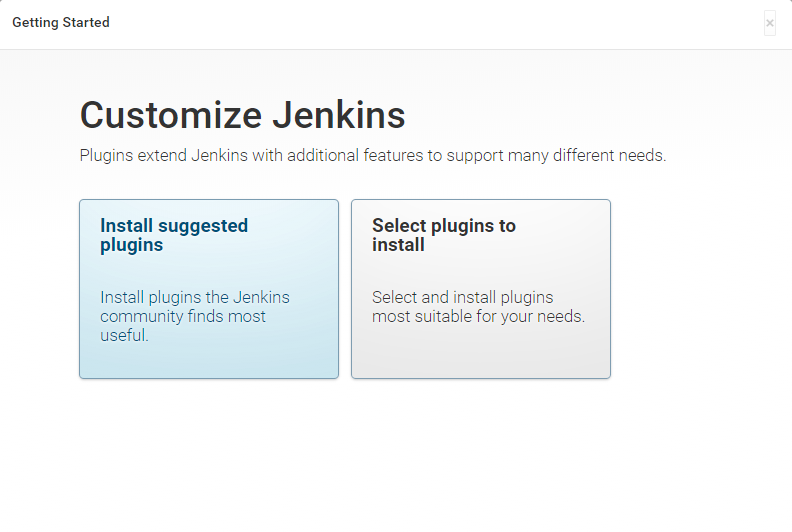
여기서는 왼쪽의 Install suggested plugins를 선택해줍니다.
다음과 같이 설치가 진행됩니다.
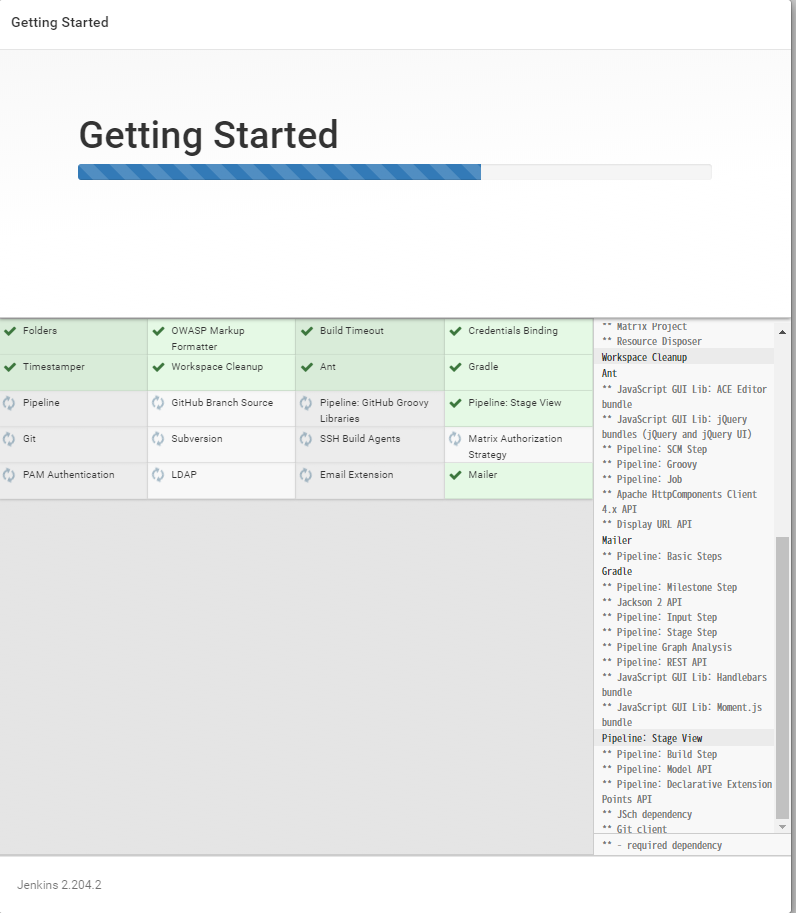
위의 plugin 설치과정이 완료되고 나면 다음과 같은 admin 계정 생성에 관한 화면이 나옵니다.
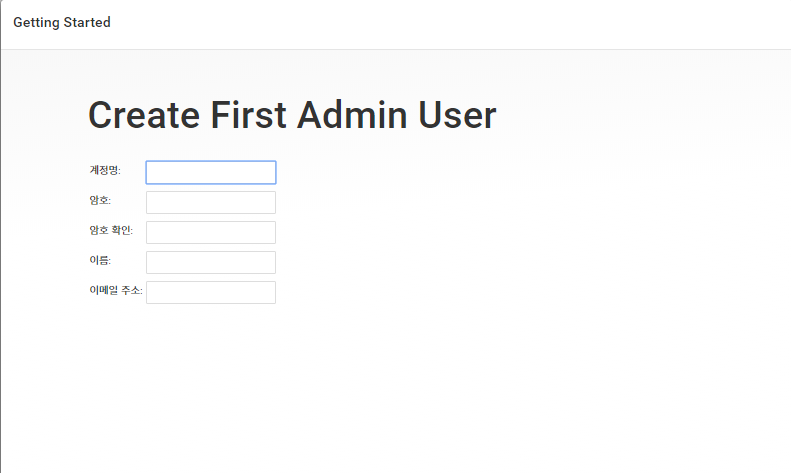
알맞게 입력을 한 뒤 저장하면 접속 URL을 작성하라고 합니다. default로 적어져 있으니 확인후 변경이 필요하면 바꾸면 됩니다.
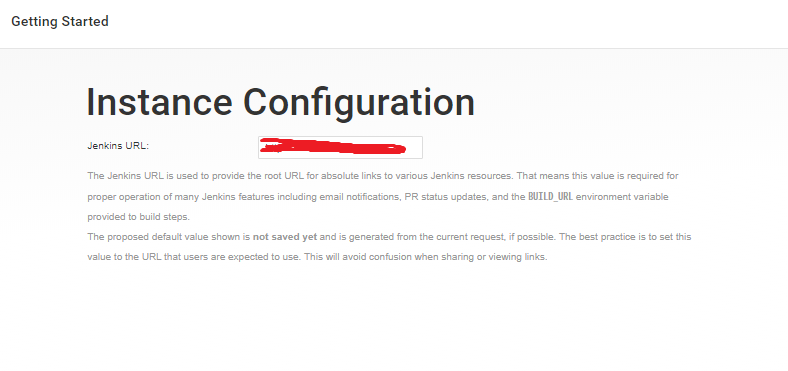
여기까지 하면 기본 설정은 다 끝났습니다. Jenkins가 준비될 때까지 잠시 기다리면 home 화면이 뜹니다.